лаб -1-15 ОИС (2). Лабораторная работа 1 Тема Ознакомление с понятием информация иосновными понятиями информационная система
 Скачать 1.56 Mb. Скачать 1.56 Mb.
|
Лабораторная работа №3Тема: Структура экономических документов. Реквизитный анализ.Цель работы: Структура экономических документов. Реквизитный анализ.Создать контекстную диаграмму в среде BPwin и диаграмму декомпозиции А0; осуществлять постановку задач по обработке информации; проводить анализ предметной области; осуществлять выбор модели и средства построения информационной системы и программных средств. Основные теоретические сведения BPwin имеет достаточно простой и понятный интерфейс пользователя, дающий возможность аналитику создавать сложные модели при минимальных усилиях. При запуске BPwin по умолчанию появляется основная панель инструментов, палитра инструментов (вид которой зависит от выбранной нотации) и, в левой части, навигатор модели – Model Explorer в соответствии с рисунком 1. 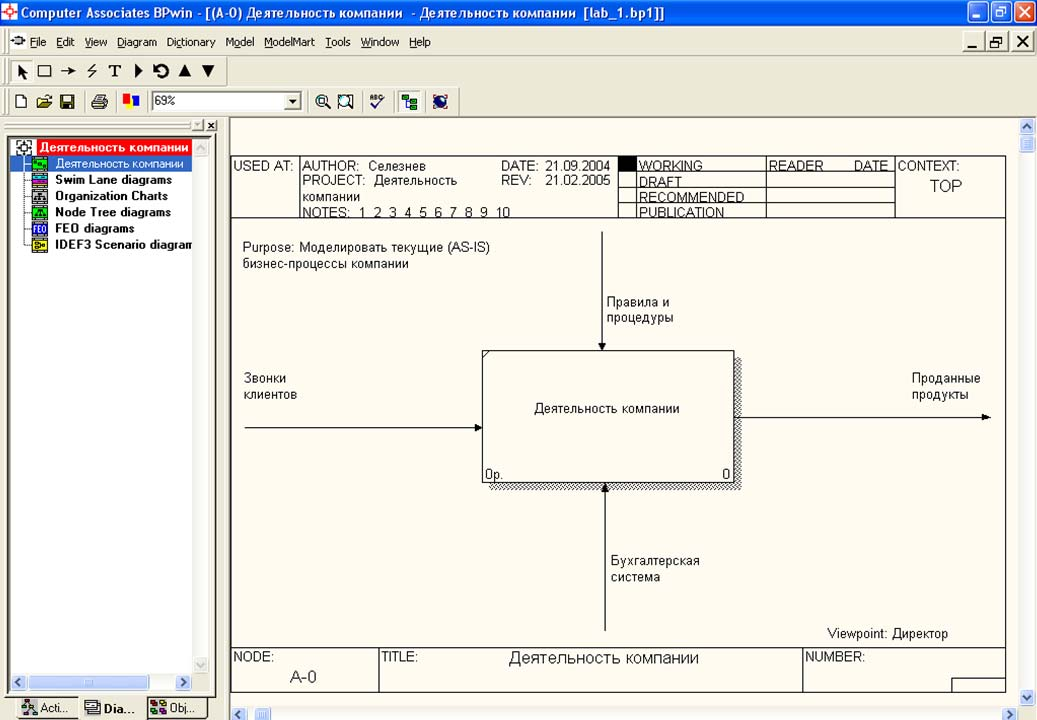 Рисунок 1 – Интегрированная среда разработки модели BPwin 4.0 Функциональность панели инструментов доступна из основного меню BPwin (табл. 1). При создании новой модели возникает диалог в соответствии с рисунком 1.2, в котором следует указать, будет ли создана модель заново, или она будет открыта из файла либо из репозитория ModelMart, внести имя модели и выбрать методологию, в которой будет построена модель. Система ModelMart – хранилище моделей, к которому открыт доступ для участников проекта создания информационной системы. Таблица 1 – Описание элементов управления основной панели инструментов Bpwin 4.0
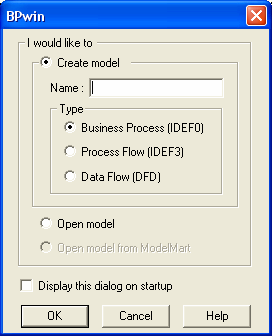 Рисунок 2 – Диалог создания модели BPwin поддерживает три методологии – IDEF0, IDEF3 и DFD, каждая из которых решает свои специфические задачи. В BPwin возможно построение смешанных моделей, т.е. модель, может содержать одновременно как диаграммы IDEF0, так и IDEF3 и DFD. Состав палитры инструментов изменяется автоматически, когда происходит переключение с одной нотации на другую. Установка цвета и шрифта объектов Пункты контекстного меню Font Editor и Color Editor вызывают соответствующие диалоги для установки шрифта (в том числе его размера и стиля) и цвета объекта. BPwin позволяет установить шрифт по умолчанию для объектов определенного типа на диаграммах и в отчетах. Для этого следует выбрать меню Model/Default Fonts, после чего появляется каскадное меню, каждый пункт которого служит для установки шрифтов для определенного типа объектов: Context Activity – работа на контекстной диаграмме; Context Arrow – стрелки на контекстной диаграмме; Decomposition Activity – работы на диаграмме декомпозиции; Decomposition Arrow – стрелки на диаграмме декомпозиции; NodeTree Text – текст на диаграмме дерева узлов; Frame User Text – текст, вносимый пользователем в каркасе диаграмм; Frame System Text – системный текст в каркасе диаграмм; Text Blocks – текстовые блоки; Parent Diagram Text – текст родительской диаграммы; Parent Diagram Title Text – текст заголовка родительской диаграммы; Report Text – текст отчетов. Методология IDEF0 Принципы построения модели IDEF0 Наиболее удобным языком моделирования бизнес-процессов является IDEF0. Под моделью в IDEF0 понимают описание системы (текстовое и графическое), которое должно дать ответ на некоторые заранее определенные вопросы. В IDEF0 система представляется как совокупность взаимодействующих работ или функций. Такая чисто функциональная ориентация является принципиальной – функции системы анализируются независимо от объектов, которыми они оперируют, благодаря чему можно более четко смоделировать логику и взаимодействие процессов организации. Моделируемая система рассматривается как произвольное подмножество неограниченного множества. Система имеет границу. Взаимодействие системы с окружающим миром описывается как вход (нечто, что перерабатывается системой), выход (результат деятельности системы), управление (стратегии и процедуры, под управлением которых производится работа) и механизм (ресурсы, необходимые для проведения работы). Находясь под управлением, система преобразует входы в выходы, используя механизмы. Процесс моделирования какой-либо системы в IDEF0 начинается с определения контекста, т.е. наиболее абстрактного уровня описания системы в целом. В контекст входит определение субъекта моделирования, цели и точки зрения на модель. Под субъектом понимается сама система. Описание области как системы в целом, так и ее компонентов является основой построения модели. Она должна быть в основном сформулирована изначально, поскольку именно область определяет направление моделирования и когда должна быть закончена модель. При формулировании области необходимо учитывать два компонента – широту и глубину. Широта подразумевает определение границ модели – мы определяем, что будет рассматриваться внутри системы, а что снаружи. Глубина определяет, на каком уровне детализации модель является завершенной. При определении глубины системы необходимо помнить об ограничениях времени – трудоемкость построения модели растет в геометрической прогрессии от глубины декомпозиции. После определения границ модели предполагается, что новые объекты не должны вноситься в моделируемую систему; поскольку все объекты модели взаимосвязаны, внесение нового объекта может быть не просто арифметической добавкой, но в состоянии изменить существующие взаимосвязи. Цель моделирования (Purpose). Модель не может быть построена без четко сформулированной цели. Цель должна отвечать на следующие вопросы: Почему этот процесс должен быть замоделирован? Что должна показывать модель? Что может получить читатель? Формулировка цели позволяет команде аналитиков сфокусировать усилия в нужном направлении. Точка зрения (Viewpoint). Хотя при построении модели учитываются мнения различных людей, модель должна строиться с единой точки зрения. Точку зрения можно представить как взгляд человека, который видит систему в нужном для моделирования аспекте. Точка зрения должна соответствовать цели моделирования. Для этой цели обычно используют диаграммы FEO (For Exposition Only), которые будут описаны в дальнейшем. IDEF0-модель предполагает наличие четко сформулированной цели, единственного субъекта моделирования и одной точки зрения. Для внесения области, цели и точки зрения в модели IDEF0 в BPwin следует выбрать пункт меню Model/Model Properties , вызывающий диалог Model Properties в соответствии с рисунком 3. В закладке Status того же диалога можно описать статус модели (черновой вариант, рабочий, окончательный и т.д.), время создания и послед- него редактирования (отслеживается в дальнейшем автоматически по системной дате). В закладке Source описываются источники информации для построения модели (например, "Опрос экспертов предметной области и анализ документации"). Закладка General служит для внесения имени проекта и модели, имени и инициалов автора и временных рамок модели – AS-IS и ТО-ВЕ. 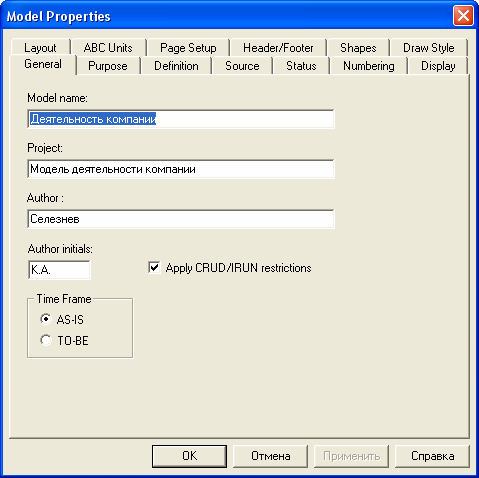 Рисунок 3 – Диалог Model Properties Модели AS-IS и ТО-ВЕ. Обычно сначала строится модель существующей организации работы – AS-IS (как есть). На основе модели AS-IS достигается консенсус между различными единицами бизнеса по тому, "кто что сделал" и что каждая единица бизнеса добавляет в процесс. Модель AS-IS позволяет выяснить, "что мы делаем сегодня" перед тем, как перепрыгнуть на то, "что мы будем делать завтра". Анализ функциональной модели позволяет понять, где находятся наиболее слабые места, в чем будут состоять преимущества новых бизнес-процессов и насколько глубоким изменениям подвергнется существующая структура организации бизнеса. Найденные в модели AS-IS недостатки можно исправить при создании модели ТО-ВЕ (как будет) – модели новой организации бизнес-процессов. Модель ТО-ВЕ нужна для анализа альтернативных/лучших путей выполнения работы и документирования того, как компания будет делать бизнес будущем. Распространенная ошибка при создании модели AS-IS – это создание идеализированной модели. Примером может служить создание модели на основе знаний руководителя, а не конкретного исполнителя работ. Руководитель знаком с тем, как предполагается выполнение работы по руководствам и должностным инструкциям и часто не знает, как на самом деле подчиненные выполняют рутинные работы. В результате получается при- украшенная, искаженная модель, которая несет ложную информацию и которую невозможно в дальнейшем использовать для анализа. Такая модель называется SHOULD_BE (как должно бы быть). Технология проектирования ИС подразумевает сначала создание модели AS-IS , ее анализ и улучшение бизнес-процессов, т.е. создание модели ТО-ВЕ, и только на основе модели ТО-ВЕ строится модель данных, прототип и затем окончательный вариант ИС. Диаграммы IDEF0 Основу методологии IDEF0 составляет графический язык описания бизнес-процессов. Модель в нотации IDEF0 представляет собой совокупность иерархически упорядоченных и взаимосвязанных диаграмм. Каждая диаграмма является единицей описания системы и располагается на отдельном листе. Модель может содержать четыре типа диаграмм: контекстную диаграмму (в каждой модели может быть только одна контекстная диаграмма); диаграммы декомпозиции; диаграммы дерева узлов; диаграммы только для экспозиции (FEO). Контекстная диаграмма является вершиной древовидной структуры диаграмм и представляет собой самое общее описание системы и ее взаимодействия с внешней средой. После описания системы в целом проводится разбиение ее на крупные фрагменты. Этот процесс называется функциональной декомпозицией, а диаграммы, которые описывают каждый фрагмент и взаимодействие фрагментов, называются диаграммами декомпозиции. После декомпозиции контекстной диаграммы проводится декомпозиция каждого большого фрагмента системы на более мелкие и так далее, до достижения нужного уровня подробности описания. Синтаксис описания системы в целом и каждого ее фрагмента одинаков во всей модели. Диаграмма дерева узлов показывает иерархическую зависимость работ, но не взаимосвязи между работами. Диаграмм деревьев узлов может быть в модели сколь угодно много, поскольку дерево может быть построено на произвольную глубину и не обязательно с корня. Диаграммы для экспозиции ( FEO) строятся для иллюстрации отдельных фрагментов модели, для иллюстрации альтернативной точки зрения, либо для специальных целей. Работы (Activity) Работы обозначают поименованные процессы, функции или задачи, которые происходят в течение определенного времени и имеют распознаваемые результаты. Работы изображаются в виде прямоугольников. Все работы должны быть названы и определены. Имя работы должно быть выражено отглагольным существительным, обозначающим действие (например, "Изготовление детали", "Прием заказа" и т.д.). Стрелки (Arrow) Взаимодействие работ с внешним миром и между собой описывается виде стрелок. Стрелки представляют собой некую информацию и име- нуются существительными (например, "Заготовка", "Изделие", "Заказ"). IDEF0 различают пять типов стрелок: Вход ( Input) – материал или информация, которые используются или преобразуются работой для получения результата (выхода). Допускается, что работа может не иметь ни одной стрелки входа. Каждый тип стрелок подходит к определенной стороне прямоугольника, изображающего работу, или выходит из нее. Стрелка входа рисуется как входящая в левую грань работы. Управление ( Control ) – правила, стратегии, процедуры или стандарты, которыми руководствуется работа. Каждая работа должна иметь хотя бы одну стрелку управления. Стрелка управления рисуется как входящая в верхнюю грань работы. Управление влияет на работу, но не преобразуется работой. Если цель работы – изменить процедуру или стратегию, то такая процедура или стратегия будет для работы входом. В случае возникновения неопределенности в статусе стрелки (управление или вход) рекомендуется рисовать стрелку управления. Выход ( Output) – материал или информация, которые производятся работой. Каждая работа должна иметь хотя бы одну стрелку выхода. Работа без результата не имеет смысла и не должна моделироваться. Стрелка выхода рисуется как исходящая из правой грани работы. Механизм ( Mechanism) – ресурсы, которые выполняют работу, например персонал предприятия, станки, устройства и т.д. Стрелка механизма рисуется как входящая в нижнюю грань работы. По усмотрению аналитика стрелки механизма могут не изображаться в модели. Вызов ( Call) – специальная стрелка, указывающая на другую модель работы. Стрелка вызова рисуется как исходящая из нижней грани работы. Стрелка вызова используется для указания того, что некоторая работа выполняется за пределами моделируемой системы. В BPwin стрелки вызова используются в механизме слияния и разделения моделей. Граничные стрелки . Стрелки на контекстной диаграмме служат для описания взаимодействия системы с окружающим миром. Они могут начинаться у границы диаграммы и заканчиваться у работы, или наоборот. Такие стрелки называются граничными. Для внесения граничной стрелки входа следует: щелкнуть по кнопке с символом стрелки щелкнуть один раз по полоске в левой стороне экрана (откуда выходит стрелка) и еще раз в левой части работы со стороны входа (где заканчивается стрелка); вернуться в палитру инструментов и выбрать опцию редактирования стрелки; щелкнуть правой кнопкой мыши на линии стрелки, в контекстном меню выбрать Name и ввести имя стрелки в закладке Name диалога Arrow Properties. Стрелки управления, выхода, механизма и выхода изображаются аналогично. Для рисования стрелки выхода, например, следует щелкнуть по кнопке с символом стрелки в палитре инструментов, щелкнуть в правой части работы со стороны выхода (где начинается стрелка), перенести курсор к правой стороне экрана, пока не появится начальная штриховая полоска, и щелкнуть один раз по штриховой полоске. Имена вновь внесенных стрелок автоматически заносятся в словарь Arrow Dictionary в соответствии с рисунком 4. Изменить данные о стрелках можно с помощью меню Arrow Properties в соответствии с рисунком 5. 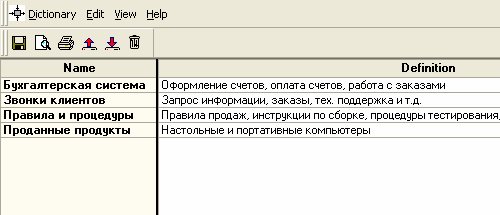 Рисунок 4 – Словарь Arrow Dictionary  Рисунок 5 – Диалог Arrow Properties Диаграмма декомпозиции Диаграмма декомпозиции предназначена для детализации работы. В отличие от моделей, отображающих структуру организации, работа на диаграмме верхнего уровня в IDEF0 – это не элемент управления нижестоящими работами. Работы нижнего уровня – это то же самое, что работы верхнего уровня, но в более детальном изложении. Как следствие этого границы работы верхнего уровня – это то же самое, что границы диаграммы декомпозиции. ICOM-коды ICOM (аббревиатура от Input, Control, Output и Mechanism) – коды, предназначенные для идентификации граничных стрелок. Код ICOM содержит префикс, соответствующий типу стрелки (I, С, О или М), и порядковый номер. BPwin вносит ICOM-коды автоматически. Для отображения ICOM-кодов следует включить опцию Show ICOM codes на закладке Display диалога Model Properties (меню Model/Model Properties). Чтобы не возникло неоднозначных трактовок, в словаре стрелок каждому понятию можно дать расширенное и, при необходимости, формальное определение. Содержимое словаря стрелок можно распечатать в виде отчета (меню Tools/Reports/Arrow Report) и получить тем самым толковый словарь терминов предметной области, использующихся в модели. Связи работ При декомпозиции работы входящие в нее и исходящие из нее стрелки (кроме стрелки вызова) автоматически появляются на диаграмме декомпозиции (миграция стрелок), но при этом не касаются работ. Такие стрелки называются несвязанными (unconnected border arrow) и воспринимаются в BPwin как синтаксическая ошибка. Для связывания стрелок входа, управления или механизма необходимо перейти в режим редактирования стрелок, щелкнуть по наконечнику стрелки и щелкнуть по соответствующему сегменту работы. Для связывания стрелки выхода необходимо перейти в режим редактирования стрелок, щелкнуть по сегменту выхода работы и затем по стрелке. Для связи работ между собой используются внутренние стрелки, т.е. стрелки, которые не касаются границы диаграммы, начинаются у одной и кончаются у другой работы. Для рисования внутренней стрелки необходимо в режиме рисования стрелок щелкнуть по сегменту (например, выхода) одной работы и затем по сегменту (например, входа) другой. IDEF0 различают пять типов связей работ: Связь по входу (output-input), когда стрелка выхода вышестоящей работы (далее – просто выход) направляется на вход нижестоящей. Связь по управлению (output-control), когда выход вышестоящей работы направляется на управление нижестоящей. Связь по управлению показывает доминирование вышестоящей работы. Данные или объекты выхода вышестоящей работы не меняются в нижестоящей. Обратная связь по входу (output-input feedback), когда выход нижестоящей работы направляется на вход вышестоящей. Такая связь, как правило, используется для описания циклов. Обратная связь по управлению (output-control feedback), когда выход нижестоящей работы направляется на управление вышестоящей. Обратная связь по управлению часто свидетельствует об эффективности бизнес-процесса. Связь выход-механизм (output-mechanism), когда выход одной работы направляется на механизм другой. Эта взаимосвязь используется реже остальных и показывает, что одна работа подготавливает ресурсы, необходимые для проведения другой работы. Явные стрелки. Явная стрелка имеет источником одну единственную работу и назначением тоже одну-единственную работу. Разветвляющиеся и сливающиеся стрелки. Одни и те же данные или объекты, порожденные одной работой, могут использоваться сразу в нескольких других работах. С другой стороны, стрелки, порожденные в разных работах, могут представлять собой одинаковые или однородные данные или объекты, которые в дальнейшем используются или перерабатываются в одном месте. Для моделирования таких ситуаций в IDEF0 используются разветвляющиеся и сливающиеся стрелки. Для разветвления стрелки нужно в режиме редактирования стрелки щелкнуть по фрагменту стрелки и по соответствующему сегменту работы. Для слияния двух стрелок выхода нужно в режиме редактирования стрелки сначала щелкнуть по сегменту выхода работы, а затем по соответствующему фрагменту стрелки. Смысл разветвляющихся и сливающихся стрелок передается именованием каждой ветви стрелок. Существуют определенные правила именования таких стрелок. Рассмотрим их на примере разветвляющихся стрелок. Если стрелка именована до разветвления, а после разветвления ни одна из ветвей не именована, то подразумевается, что каждая ветвь моделирует те же данные или объекты, что и ветвь до разветвления. Если при этом какая-либо ветвь после разветвления осталась неименованной, то подразумевается, что она моделирует те же данные или объекты, что и ветвь до разветвления. Недопустима ситуация, когда стрелка до разветвления не именована, а после разветвления не именована какая-либо из ветвей. BPwin определяет такую стрелку как синтаксическую ошибку. Правила именования сливающихся стрелок полностью аналогичны - ошибкой будет считаться стрелка, которая после слияния не именована, а до слияния не именована какая-либо из ее ветвей. Для именования отдельной ветви разветвляющихся и сливающихся стрелок следует выделить на диаграмме только одну ветвь, после этого вызвать редактор имени и присвоить имя стрелке. Это имя будет соответствовать только выделенной ветви. Тоннелирование стрелок Вновь внесенные граничные стрелки на диаграмме декомпозиции нижнего уровня изображаются в квадратных скобках и автоматически не появляются на диаграмме верхнего уровня. Если щелкнуть по кнопке Resolve Border Arrow, стрелка мигрирует на диаграмму верхнего уровня, если по кнопке Change To Tunnel – стрелка будет затоннелирована и не попадет на другую диаграмму. Тоннельная стрелка изображается с круглыми скобками на конце. Тоннелирование может быть применено для изображения малозначимых стрелок. Если на какой-либо диаграмме нижнего уровня необходимо изобразить малозначимые данные или объекты, которые не обрабатываются или не используются работами на текущем уровне, то их необходимо направить на вышестоящий уровень (на родительскую диаграмму). Если эти данные не используются на родительской диаграмме, их нужно направить еще выше, и т. д. В результате малозначимая стрелка будет изображена на всех уровнях и затруднит чтение всех диаграмм, на которых она присутствует. Выходом является тоннелирование стрелки на самом нижнем уровне. Такое тоннелирование называется "не-в-родительской-диаграмме". Другим примером тоннелирование может быть ситуация, когда стрелка механизма мигрирует с верхнего уровня на нижний, причем на нижнем уровне этот механизм используется одинаково во всех работах без исключения. (Предполагается, что не нужно детализировать стрелку механизма, т. е. стрелка механизма на дочерней работе именована до разветвления, а после разветвления ветви не имеют собственного имени). В этом случае стрелка механизма на нижнем уровне может быть удалена, после чего на родительской диаграмме она может быть затоннелирована, а в комментарии к стрелке или в словаре можно указать, что механизм будет использоваться во всех работах дочерней диаграммы декомпозиции. Такое тоннелирование называется "не-в-дочерней-работе". Работы (Activity) Работы обозначают поименованные процессы, функции или задачи, которые происходят в течение определенного времени и имеют распознаваемые результаты. Работы изображаются в виде прямоугольников. Все работы должны быть названы и определены. Имя работы должно быть выражено отглагольным существительным, обозначающим действие (например, "Изготовление детали", "Прием заказа" и т.д.). Работа "Изготовление детали" может иметь, например, следующее определение: "Работа относится к полному циклу изготовления изделия от контроля качества сырья до отгрузки готового упакованного изделия". При создании новой модели (меню File/New) автоматически создается контекстная диаграмма с единственной работой, изображающей систему в целом. Для внесения имени работы следует щелкнуть по работе правой кнопкой мыши, выбрать в меню Name – Editor и в появившемся диалоге внести имя работы. Для описания других свойств работы служит диалог " Activity Properties". Диаграммы декомпозиции содержат родственные работы, т.е. дочерние работы, имеющие общую родительскую работу. Декомпозировать работу на одну работу не имеет смысла: диаграммы с количеством работ более восьми получаются перенасыщенными и плохо читаются. Для обеспечения наглядности и лучшего понимания моделируемых процессов рекомендуется использовать от трех до шести блоков на одной диаграмме. Работы на диаграммах декомпозиции обычно располагаются по диагонали от левого верхнего угла к правому нижнему. Такой порядок называется порядком доминирования. Согласно этому принципу расположения левом верхнем углу располагается самая важная работа или работа, выполняемая по времени первой. Далее вправо вниз располагаются менее важные или выполняемые позже работы. Такое расположение облегчает чтение диаграмм, кроме того, на нем основывается понятие взаимосвязей работ. Каждая из работ на диаграмме декомпозиции может быть в свою очередь декомпозирована. На диаграмме декомпозиции работы нумеруются автоматически слева направо. Номер работы показывается в правом нижнем углу. В левом верхнем углу изображается небольшая диагональная черта, которая показывает, что данная работа не была декомпозирована. Стрелки Альтернативный метод внесения имен и свойств стрелок – использование словаря стрелок (вызов словаря – меню Dictionary/Arrow). Если внести имя и свойства стрелки в словарь, ее можно будет внести в диаграмму позже. Стрелку нельзя удалить из словаря, если она используется на какой-либо диаграмме. Если удалить стрелку из диаграммы, из словаря она не удаляется. Имя и описание такой стрелки может быть использовано дальнейшем. Для добавления стрелки необходимо перейти в конец списка и щелкнуть правой кнопкой по последней строке. Возникает новая строка, в которой нужно внести имя и свойства стрелки. Ход работы В качестве примера рассматривается деятельность вымышленной компании. Компания занимается в основном сборкой и продажей настольных компьютеров и ноутбуков. Компания не производит компоненты самостоятельно, а только собирает и тестирует компьютеры. Основные процедуры в компании таковы: продавцы принимают заказы клиентов; операторы группируют заказы по типам компьютеров; операторы упаковывают компьютеры согласно заказам; кладовщик отгружает клиентам заказы. Компания использует купленную бухгалтерскую информационную систему, которая позволяет оформить заказ, счет и отследить платежи по счетам. Запустить BPwin. (Кнопка «Start/Bpwin»), либо через меню «Программы» - «Computer Associates» - «AllFusion» - «Process Modeler r7» - «Process Modeler r7». Если появляется диалог ModelMart Connection Manager», нажмите на кнопку Cancel. Щ Появляется меню Properties for New Models. Во вкладке General вводится фамилия и инициалы автора, остальные вкладки используются для определения настроек проекта. Автоматически создается контекстная диаграмма. О Эта кнопка включает и выключает инструмент просмотра и навигации –Model Explorer (появляется слева). Model Explorer имеет три вкладки: Activities, Diagrams и Objects. Во вкладке Activities щелчок правой кнопкой по объекту позволяет редактировать его свойства. Если вам непонятно, как выполнить то или иное действие, вы можете вызвать помощь – клавиша F1 или меню Help. Изменить шрифт для правильного отображения русских букв. Зайтив меню Model/Default Fonts и выбрать Parent Diagram Text. Поставить галочку change all occurrences и нажать OK. Если ничего не изменилось, повторить эту операцию с другим подменю, например: Parent Diagram Title Text. Для изменений свойств модели используется меню Model Properties. По умолчанию тип модели: Time Frame: AS-IS. Во вкладке Purpose внести цель – "Purpose: Моделировать текущие (AS-IS) бизнес-процессы компании" и точку зрения – "Viewpoint: Директор". Во вкладке Definition внести определение "Это учебная модель, описывающая деятельность компании" и цель Scope: "Общее управление бизнесом компании: исследование рынка, закупка компонентов, сборка, тестирование и продажа продуктов". Перейти на контекстную диаграмму и правой кнопкой мыши щелкнуть по работе. В контекстном меню выбрать Name. Во вкладке Name внести имя "Деятельность компании". Во вкладке Definition внести определение "Текущие бизнес-процессы компании". Создать стрелки на контекстной диаграмме с помощью меню Model/Arrow Editor согласно таблице 2. Таблица 2 – Стрелки контекстной диаграммы
С помощью кнопки внести текст в поле диаграммы – точку зрения и цель в соответствии с рисунком 6. результат представлен в соответствии с рисунком 7. 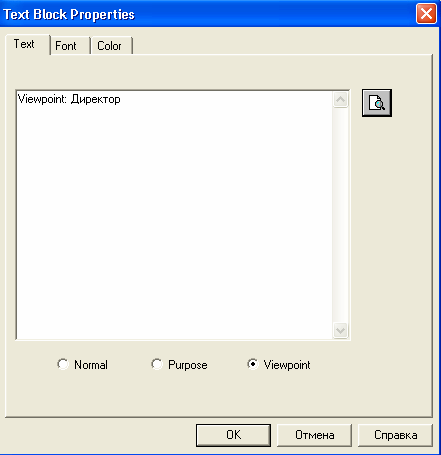 Рисунок 6 – Внесение текста в поле диаграммы с помощью редактора Text Block Editor 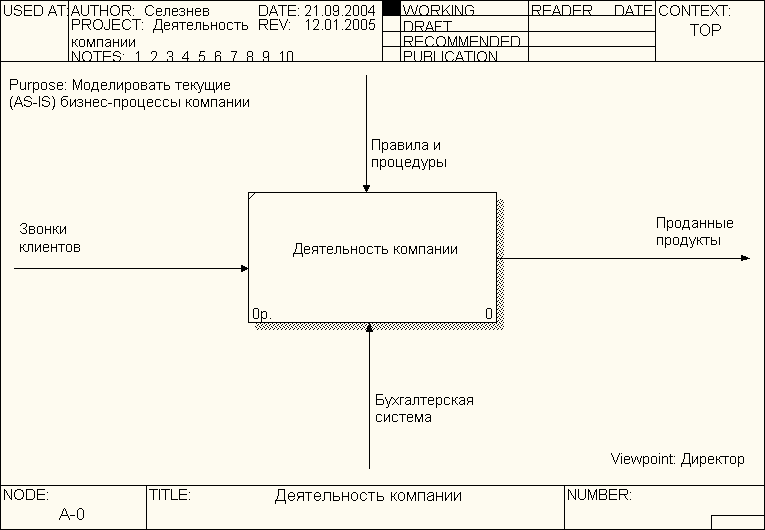 Рисунок 7 – Контекстная диаграмма Создать отчет по модели. Меню Tools/Reports/Model Report в соответствии с рисунком 8. 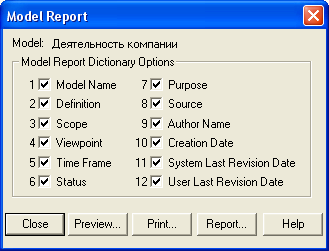 Рисунок 8 – Диалог Tools/Reports/Model Report Результат вывода отчета представлен в соответствии с рисунком 9.  Рисунок 9 – Model report Prewiew Диаграммы декомпозиции В Автоматически будет создана диаграмма декомпозиции. Правой кнопкой мыши щелкнуть по работе, выбрать Name и внести имя работы. Повторить операцию для всех трех работ. Затем внести определение, статус и источник для каждой работы согласно таблицы 3. 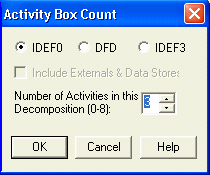 Рисунок 10 – Создание диаграммы декомпозиции Для изменения свойств работ после их внесения в диаграмму можно воспользоваться словарем работ. Вызов словаря – меню Dictionary/Activity в соответствии с рисунком 11. Таблица 3 – Работы диаграммы декомпозиции А0
 Рисунок 11 – Словарь Activity Dictionary Если описать имя и свойства работы в словаре, ее можно будет внести диаграмму позже с помощью кнопки в палитре инструментов Изменить стрелку "Проданные продукты" и "Звонки клиентов". Перейти в режим рисования стрелок. Связать граничные стрелки (кнопка на палитре инструментов 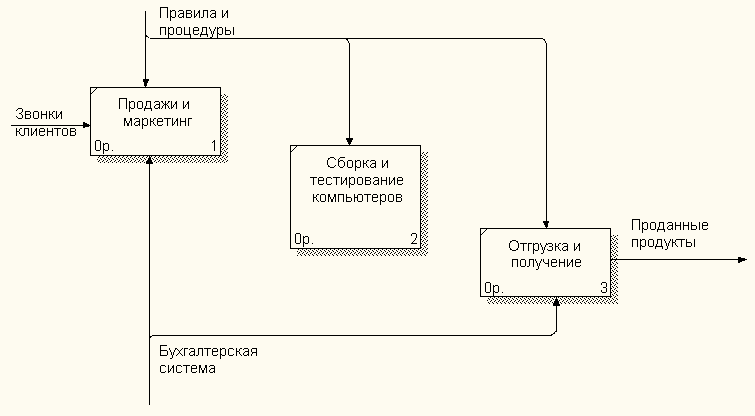 Рисунок 12 – Связанные граничные стрелки на диаграмме А0 Переименовать работу "Сборка и тестирование компьютеров" на "Правила сборки и тестирования" в соответствии с рисунком 13. Внести определение для ветви "Бухгалтерская система": "Инструкции по сборке, Процедуры тестирования, критерии производительности и т.д." Правой кнопкой мыши щелкнуть по ветви "Бухгалтерская система", Переименовать ее в "Система оформления заказов". 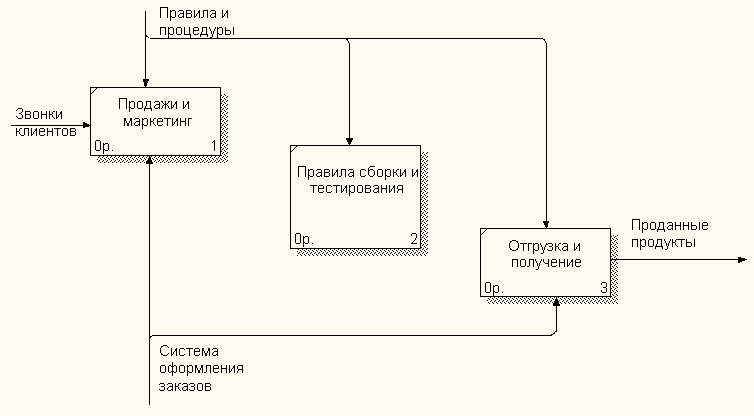 Рисунок 13 – Переименование работ Переименовать работу "Правила сборки и тестирования" в "Сборка и тестирование компьютеров". Создать новые внутренние стрелки "Заказы клиентов", "Собранные компьютеры" и "Неисправные компоненты" в соответствии с рисунком 14. Дайте название "Правила сборки и тестирования" стрелке управления, входящую в работу "Сборка и тестирование компьютеров". 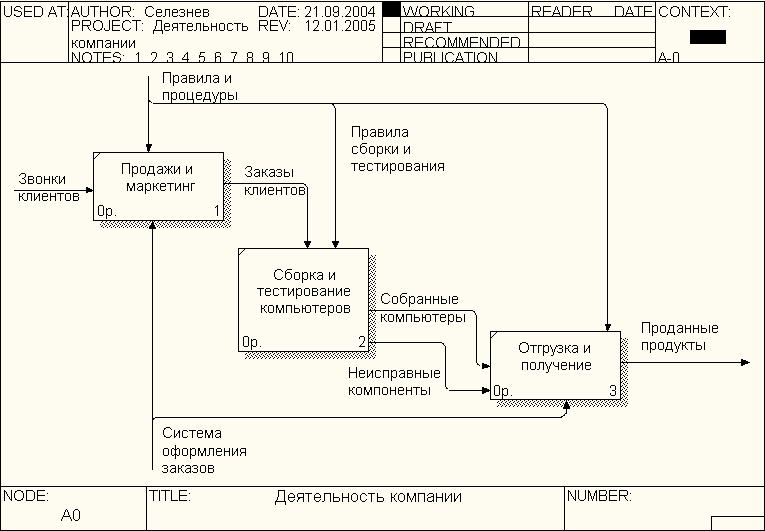 Рисунок 14 – Внутренние стрелки диаграммы АО Создать стрелку обратной связи (по управлению) "Результаты сборки и тестирования", идущую от работы, "Сборка и тестирование компьютеров" к работе "Продажи и маркетинг". Изменить стиль стрелки (увеличьте толщину линии) и установить опцию Extra Arrowhead (из контекстного меню). Методом drag&drop перенесите имена стрелок так, чтобы их было удобнее читать. Если необходимо, установить Squiggle (из контекстного меню). Результат изменений представлен в соответствии с рисунком 15. 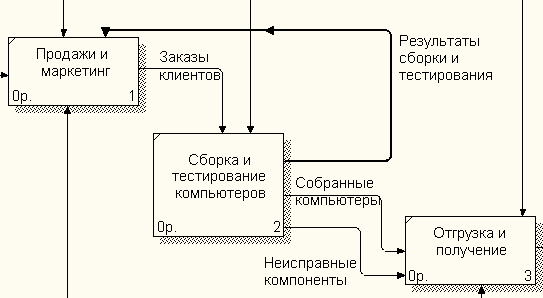 Рисунок 15 – Стрелка обратной связи Связать работу "Продажи и маркетинг" с граничной стрелкой выхода "Маркетинговые материалы". На уровне работы "Сборка и тестирование компьютеров" для стрелки "Маркетинговые материалы" выбрать опцию Trim из контекстного меню в целях уменьшения длины стрелки. Результат выполнения лабораторной работы представлен в соответствии с рисунком 16. 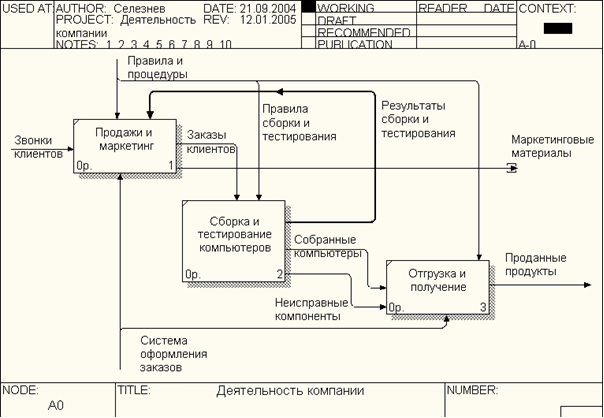 Рисунок 16 – Диаграмма А0 Задание: 1 Разработать контекстную диаграмму; 2 Разработать диаграмму декомпозиции первого уровня Требования к выполнению лабораторной работы: Даны описания всех работ и стрелок Стрелки имеют минимальное пересечение между собой На одном уровне работ не более 6 Один механизм нескольких работ и одно управление нескольких работ имеют один выход Контрольные вопросы Что такое ICOM-коды? Какие бывают типы стрелок? Что такое словарь работ, стрелок? Какие бывают типы связей работ? Каким образом происходит слияние и расщепление стрелок? |
